A Facebook webes vagy mobil verziójának használata közben rendkívül kényelmetlenül érezzük magunkat a hírek között, és gyakran látunk hirdetéseket az éppen keresett termékekről külső alkalmazásokban. Ez kétségbe vonja a felhasználókat, hogy a Facebook követi-e tevékenységeiket, és hogyan lehet blokkolni ezt a követést?
Annak érdekében, hogy az emberek egyszerűen és egyszerűen blokkolják a Facebook-tevékenységek nyomon követését , a Download.vn ma bemutat egy cikket, amely arról szól, hogyan kapcsolhatja ki a titkos nyomkövetést a Facebookon , és arra kéri Önt, hogy hivatkozzon rá.
Utasítások a Facebookon történő követés letiltásához
1. lépés: Először nyissa meg a Facebook alkalmazást a telefonján. Ezután az alkalmazás kezdőlapján kattintson a három kötőjel ikonra .
2. lépés: Görgessen le a képernyőn, majd kattintson a Beállítások és adatvédelem elemre .
3. lépés: Ezután koppintson a Beállítások elemre .

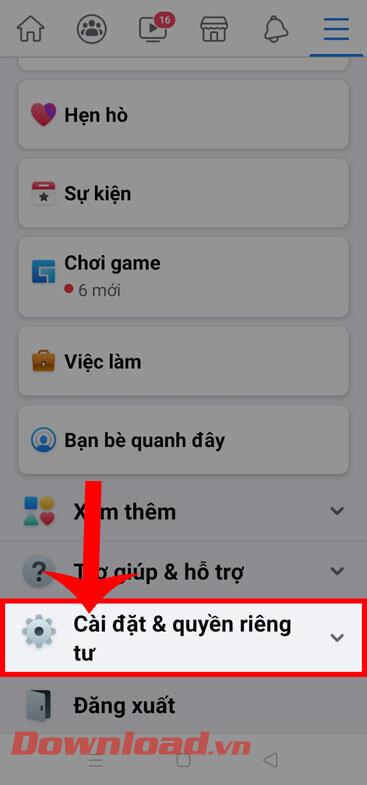

4. lépés: A Beállításokban csúsztassa le a képernyőt az Információ a Facebookon lehetőséghez , majd kattintson a Facebookon kívüli tevékenységek elemre .
5. lépés: A Teendők részben kattintson a További lehetőségek elemre .
6. lépés: Ezután érintse meg a Jövőbeli tevékenységek kezelése elemet .



7. lépés: Most a képernyőn megjelenik a Facebookon kívüli tevékenységének magyarázata , kattintson a Jövőbeli tevékenységek kezelése elemre .
8. lépés: Kapcsolja be a kapcsolót a Facebookon kívüli jövőbeni tevékenységek részben .
9. lépés: Amikor a képernyő alján megjelenik egy értesítési ablak néhány megjegyzésről a jövőbeli tevékenységek kikapcsolásakor, érintse meg a Kikapcsolás gombot .


Sok sikert kívánok!
![Hogyan lehet élő közvetítést menteni a Twitch-en? [KIFEJEZETT] Hogyan lehet élő közvetítést menteni a Twitch-en? [KIFEJEZETT]](https://img2.luckytemplates.com/resources1/c42/image-1230-1001202641171.png)

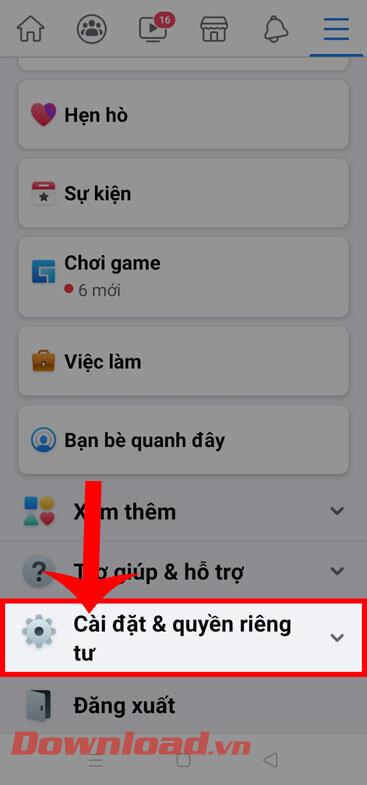








![[JAVÍTOTT] „A Windows előkészítése, ne kapcsolja ki a számítógépet” a Windows 10 rendszerben [JAVÍTOTT] „A Windows előkészítése, ne kapcsolja ki a számítógépet” a Windows 10 rendszerben](https://img2.luckytemplates.com/resources1/images2/image-6081-0408150858027.png)

![Rocket League Runtime Error javítása [lépésről lépésre] Rocket League Runtime Error javítása [lépésről lépésre]](https://img2.luckytemplates.com/resources1/images2/image-1783-0408150614929.png)



